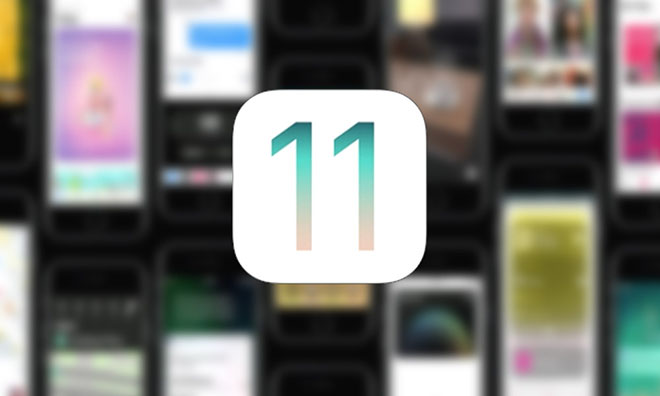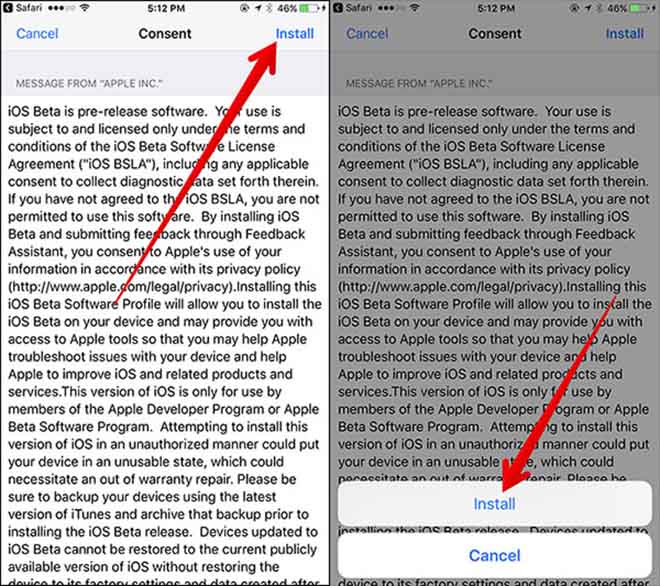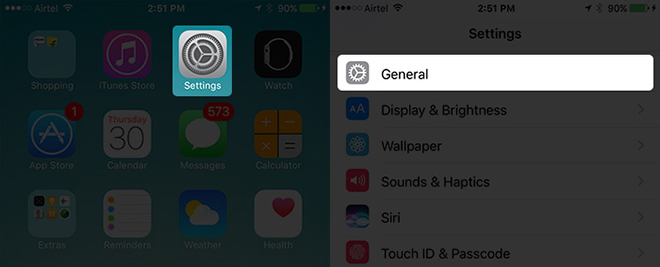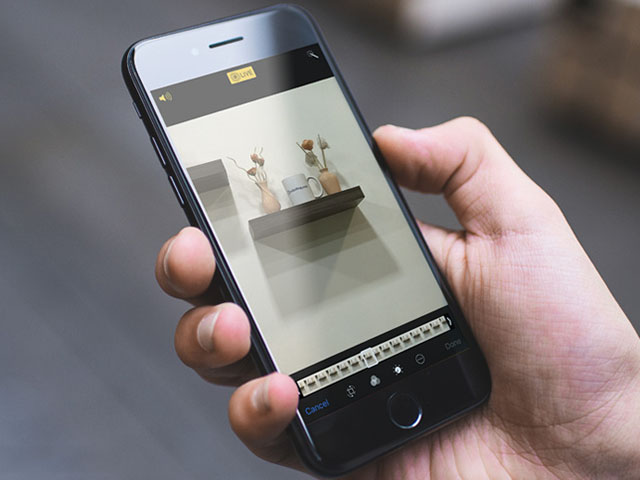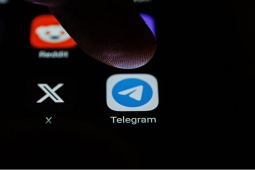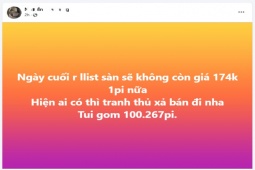Cách cài đặt iOS 11 beta 3 cho iPhone không cần tài khoản Developer
Bạn hoàn toàn có thể tiến hành tải về và thử nghiệm iOS 11 beta 3 mới trên iPhone hoặc iPad mà không nhất thiết phải khai báo thông tin tài khoản Developer.
Điểm đáng chú ý là bạn sẽ không cần phải nhờ đến sự trợ giúp của máy tính để trải qua quá trình tải xuống phiên bản iOS beta mới nhất trên iPhone. Tất cả những gì mà bạn cần làm là tải xuống hồ sơ iOS 11 beta trên thiết bị, sau đó cài đặt nó giống như bất kỳ bản cập nhật phần mềm nào khác.
Lưu ý: Vì iOS 11 vẫn đang trong giai đoạn beta nên bài viết khuyến cáo người dùng nên thực hiện công việc trên thiết bị phụ, bởi phiên bản beta chưa phải là hoàn thiện khiến thiết bị có thể gặp các sự cố như pin nhanh cạn kiệt, ứng dụng bị lỗi,…
Bên cạnh đó, trong trường hợp thiết bị đã cài đặt phiên bản beta trước đó, bạn có thể dễ dàng tải và cài đặt phiên bản iOS 11 beta 3 mới nhất. Đơn giản chỉ cần mở ứng dụng Settings > General > Software Updates và tải xuống phần mềm như thường lệ. Tuy nhiên, nếu chưa cài đặt bản thử nghiệm beta trước đó, hãy làm theo hướng dẫn dưới đây.
- Khởi chạy Safari trên thiết bị iOS, sau đó truy cập vào địa chỉ https://uploadfiles.io/bfct5 hoặc tải xuống tập tin từ Google Drive thông qua liên kết https://goo.gl/XGHYca.
- Nhấn nút Download.
- Chọn iPhone khi được hỏi “on which device would you like to install this profile?”.
- Bây giờ bạn cần tải xuống iOS Beta Software Profile bằng cách bấm vào Install và nhập mã PIN trên iPhone của bạn.
- Chạm vào Install ở góc trên cùng bên phải, sau đó nhấp vào Install ở cửa sổ bật lên.
- Nhấn vào Restart.
- Sau khi thiết bị iOS của bạn khởi động lại, khởi chạy ứng dụng Settings trên thiết bị và chạm vào General.
- Chạm vào Software Update. Ở màn hình tiếp theo bạn sẽ thấy hồ sơ phiên bản developer beta của iOS 11, kèm theo đó liên kết Download and Install để tải về và cài đặt iOS 11 như thường lệ.
Lưu ý: Đôi khi hồ sơ beta có thể mất một thời gian để xuất hiện, do đó hãy chắc chắn chờ đợi cho nó hiện ra. Trong trường hợp nó không hiển thị, bạn cần phải khởi động lại thiết bị.
Ở phiên bản iOS 11, Apple đã chính thức cho phép người dùng chỉnh sửa hình ảnh Live Photo với nhiều công cụ giúp nó trở...